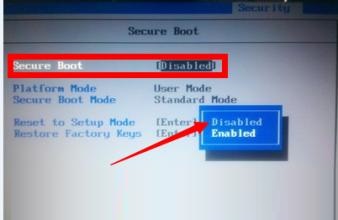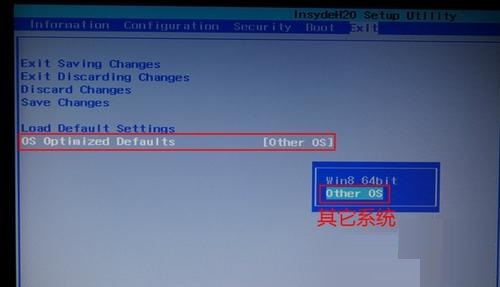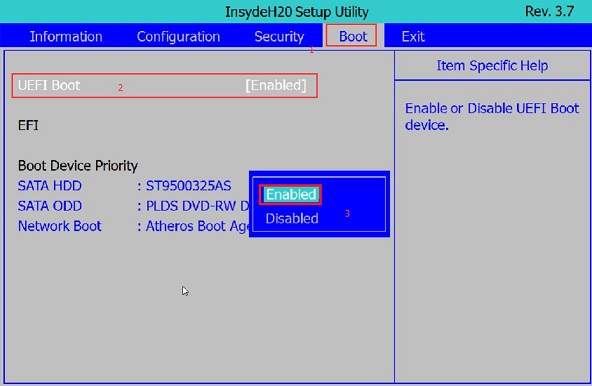uefi u盤打開制作圖文教程(圖解)
發布時間:2021-03-21 文章來源:xp下載站 瀏覽:
|
U盤的稱呼最早來源于朗科科技生產的一種新型存儲設備,名曰“優盤”,使用USB接口進行連接。U盤連接到電腦的USB接口后,U盤的資料可與電腦交換。而之后生產的類似技術的設備由于朗科已進行專利注冊,而不能再稱之為“優盤”,而改稱“U盤”。后來,U盤這個稱呼因其簡單易記而因而廣為人知,是移動存儲設備之一。現在市面上出現了許多支持多種端口的U盤,即三通U盤(USB電腦端口、iOS蘋果接口、安卓接口)。 有多朋友都來問我uefi u盤啟動,uefi u盤啟動要怎么怎么,其實uefi u盤啟動的問題非常容易解決,只需要我們簡單的點幾下鍵盤就可以了,為了更好的幫助到大家,小編今天將推薦uefi u盤啟動的教程給大家希望可以幫助到大家。 怎么設置uefi u盤啟動?現在很多剛出的電腦都具有uefi,作為新型的啟動項,你知道具體怎么設置為uefi u盤啟動嗎?其實設置的原理與普通的Bios設置沒多大差別,具體如何設置,接下來我們一起看看吧 uefi u盤啟動 前提啟動U盤制作的是UEFI啟動U盤 主板必須支持UEFI啟動 首先我們移到Security,選到Secure Boot,按下Enter,設為Disabled
u啟動截圖(1) OS Optimized Defaults要關閉或選擇Other OS(更改了此項后一定執行一次Load Defualt Settings 恢復默認設置)
u啟動截圖(2) UEFI啟動模式要設為ENABLED(啟用)
u啟動截圖(3) 如果你是快捷啟動Bios的話,選擇帶前面帶UEFI的U盤名稱按下enter就好
u啟動截圖(4) 最后再告訴大家哪里可以制作UEFI啟動U盤吧,下載小白一鍵重裝系統軟件,使用U盤模式,一鍵式制作UEFI啟動U盤。 U盤有USB接口,是USB設備。如果操作系統是WindowsXP/Vista/Win7/Linux/PrayayaQ3或是蘋果系統的話,將U盤直接插到機箱前面板或后面的USB接口上,系統就會自動識別。 |
相關文章
上一篇:硬盤分區工具安裝圖文
下一篇:u盤裝win7系統介紹
本類教程排行
系統熱門教程
本熱門系統總排行